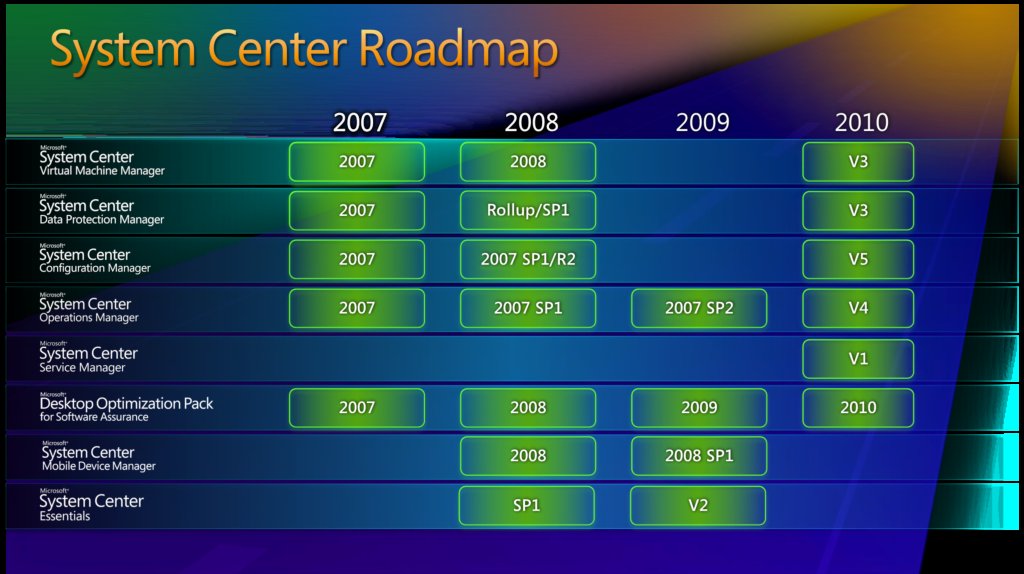SoftGrid (소프트그리드) Application 가상화라고 알려져왔던 바로 그 솔루션이 새로운 이름을 갖게 되었습니다. 바로 마이크로소프트 어플리케이션 가상화 4.5죠. 지금까지 소프트웨어의 단점이라고 여겨져왔던 로컬컴퓨터에 설치를 함으로 해당 어플리케이션이 레지스트리, DLL 등과 밀접하게 연결되어 있었습니다. 버전이 올라가면 업그레이드 해야하고, 보안 패치해야 하고. 또 동일회사의 제품을 2개 동시에 설치하는 것도 불가능했죠. 예를들면, 오피스 2003을 사용하고 있는데 오피스 2007 시스템을 설치하려면 DLL 등의 충돌로 인해 이전 버전을 삭제하고 설치해야 되었던 불편함이 있었죠.
어플리케이션 가상화의 장점 입니다.
첫째, 컴퓨터에 네트웍을 연결하면 가상화된 어플리케이션을 직접 설치된 것처럼 바로 쓸 수 있습니다.
둘째, 라이선스를 획득한 노트북, 데스크탑등 어느 장치에서든 어플리케이션을 쓸 수 있고, 또한 오프라인 상태에서도 이용할 수 있습니다.
셋째, 어플리케이션 관리가 중앙에서 이루어지기 때문에, 사용자가 권한을 가진 어플리케이션만 사용하도록 할 수 있습니다.
넷째, 호환성 테스트, 일반 사용자들의 관리 비용이 거의 발생하지 않습니다. 어플리케이션 관련된 문제들을 처리하는 전화, 요청을 획기적으로 줄일 수 있고 장애시 복구하는 능력이 빨라져 기존 다운타임의 80% 정도를 절감할 수 있습니다. 
어떤 메커니즘 인지 간단히 설명드리겠습니다. 최종 사용자 입장에서 설명을 해보죠.
Application Virtualization for Desktop의 경우 데스크탑 사용자가 오피스를 사용하려고 한다면 오피스가 데스크탑에 설치되는 것이 아니고, Virtualization Application Server(VAS)에 설치가 됩니다. 데스크탑 사용자가 엑셀을 사용하려고 해당 아이콘을 클릭하면 그때 VAS에서 해당 어플리케이션이 전송이 되는 것이지요. 사용자에게 화면이 보이는데 이건 SoftGrid에서 보여주는 가상의 화면이고, 이 화면과 데스크탑의 운영체제 사이에 SystemGuard라고 하는 Layer가 존재하게 됩니다. 바로 이 Layer에 해당 어플리케이션을 구동하는데 필요한 DLL, 패키지 정보들이 로딩되어 정상적으로 로컬 컴퓨터에 어플리케이션이 설치된 것처럼 동작하도록 도와주게 되는 것입니다.
사용을 종료하면 해당 어플리케이션 사용에 대한 기본적인 내용이 데스크탑의 캐시에 위치하게 됩니다. 향후 사용시 더 빠르게 동작하도록 하기 위해서지만, 이것 역시 설치 등의 개념과는 전혀 다르지요.
바로 이것이 동작원리 입니다.
그렇다면 모든 윈도우 어플리케이션은 어플리케이션 가상화 형태로 사용될 수 있을까요? 정답은 대부분은 가능하다 입니다. 위의 그림에서 보면 Sequencer라고 보이시죠? 바로 이 Sequencer가 윈도우 어플리케이션이 사용자와 SystemGuard, 운영체제와의 커뮤니케이션 프로세스를 저장하여 VAS로 보내주어 향후 사용자의 요청에 정상적으로 동작하도록 도와주는 프로그램 입니다.
또하나 가능한 사용법이 Terminal Server와 연계하는 방법입니다. 터미널서버에 해당 어플리케이션을 설치해놓고 클라이언트에서는 그냥 프리젠테이션 가상화를 이용하여 사용하는 것이지요. 위의 데스크탑을 활용한 시나리오에서는 로컬컴퓨터의 파워를 그대로 이용하여 소프트웨어를 설치하여 사용하는 것과 동일한 효과를 볼 수 있는 반면 터미널서버와 연계하면 서버의 자원을 사용하게 되는 것입니다. 일반적인 서비스의 장점 및 단점을 그대로 갖게 되겠죠.
'분류 전체보기'에 해당되는 글 416건
- 2008.06.18 마이크로소프트 어플리케이션 가상화 4.5 베타, 길라잡이
- 2008.06.12 Windows Server 2008은 전기료를 10% 정도 절감 가능 4
- 2008.06.10 마이크로소프트 온라인 서비스
- 2008.06.03 Windows Server 2008, HYPER-V 가상화 사용해보기 4
- 2008.06.02 [공개] 윈도우 호스팅 자동화 솔루션 5
- 2008.06.02 MSDN과 TECHNET이 HYPER-V 가상화 기반으로 구동중입니다.
- 2008.05.30 가상화 디자인 프로세스
- 2008.05.29 System Center 로드맵 공유합니다
- 2008.05.29 마이크로소프트의 Core IO(Infrastructure Optimization) 모델
- 2008.05.29 [아키텍처 길잡이] 내게 맞는 가상화 기술 선택하기 3
괜찮지 않나요? 마이크로소프트가 Windows Server 2008이 전기를 10% 덜 소모한다고 발표했습니다. 어떻게 조사를 했는지 궁금하시죠?
서버는 한대를 사용했고, 2개의 듀얼코어 CPU, 4G 메모리를 장착했습니다.
처음에는 Windows Server 2003 R2 엔터프라이즈 에디션 x64 (서비스팩) 운영체제로 전원 사용량을 점검했고, 하드드라이브를 포맷한 후 Windows Server 2008 엔터프라이즈 에디션을 설치한 후 점검을 실시했죠.
결과가 바로 10% 덜 사용하는 것으로 나타났다는 것이지요.
Windows Server 2008이 더 뛰어난 전원관리 기능이 구현된 점을 입증하는 결과 입니다. 그런데, 단지 이런 사실이외에도 가상화를 주목할 만합니다. 가상화는 현재 RC1이 배포되어 있는 상태입니다. 예를들어 5대의 가상머신이 한 대의 물리적인 서버위에서 구동된다면 4대의 물리적인 서버가 사용할 전원량이 절감되겠지요. 실로 엄청난 전원 절감 효과입니다 .Hyper-V의 주목할만한 특징은 "만약 업무 로드가 적은 경우 CPU에 보내는 전원의 양을 조절할 수 있다는 것이죠. 전원 절감을 위해 얼마나 많은 노력을 기울이는지 아시겠죠? Xen이나 VMWare에서는 이 기능이 아직 구현되지 않았습니다."
이제 정식버전 출시가 얼마 남지 않았습니다. 그런데 RC1의 경우도 충분히 안정적인 것임이 입증되었습니다. 국내 및 해외 호스팅 업체중 Hyper-V RC1을 이용하여 서비스를 진행하는데 전혀 문제가 보고되지 않고 있습니다. 정말 강력한 가상화를 경험하시고, 전기료도 절감하시기 바랍니다.
많은 IT 관리자 분들로부터 자주 듣는 이야기 입니다.
1. 새로운 플랫폼의 기능이 마음에 드는데, 업그레이드가 귀찮고 스킬도 없다
2. 플랫폼을 운영할 IT 인력을 유지하기가 힘들고, 아까운 인재를 전략적인 프로젝트에 투입하고 싶다.
3. 비용 절감을 떠나 IT 비용을 예측 가능했으면 좋겠다
4. 보안, 안정성 보장에 충분한 투자를 하기 어렵다
5. 임직원 생산성 향상을 위한 솔루션을 보유하지 못했고, 도입에 시간을 투자하기도 어렵다
이럴때 적합한 해답이 바로 서비스 아닐까요? 일반적인 소비자의 경우에는 SaaS 기반의 서비스를 쓰면 되겠지만 엔터프라이즈 고객 및 보안성이 보장된 서비스를 원하는 고객의 경우는 고민되실 겁니다.
마이크로소프트 온라인 서비스를 소개합니다.
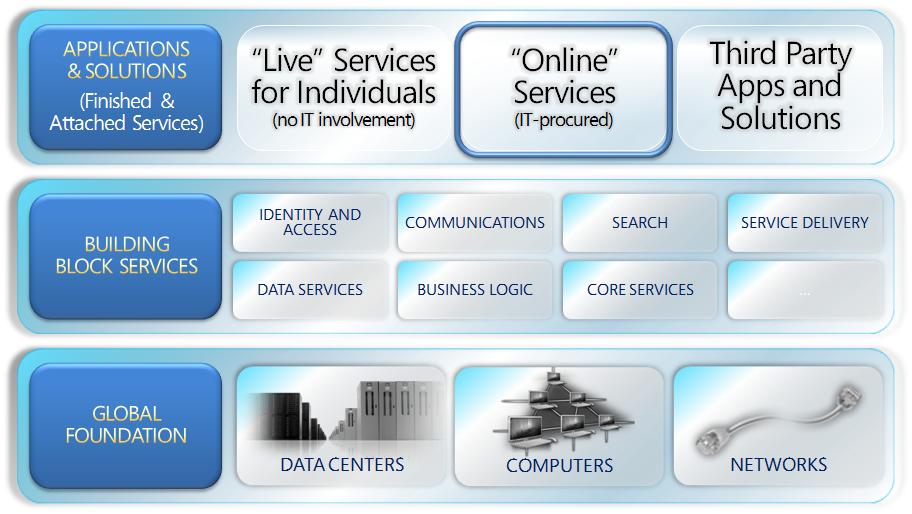
Exchage Online, Office Sharepoint Online, Office Communications Online, Office Live Meeting, Exchange Hosted Filtering 등을 이용하실 수 있습니다. 현재는 북미지역만 서비스되지만 2009년 부터는 한국을 포함한 전세계에서 온라인 서비스를 사용하실 수 있습니다.
e-Week를 종종 보곤 합니다. 오늘 Cameron Sturdevant에 의해 Windows Server 2008, Hyper-V에 가상 머신을 추가하는 Lab 테스트 결과가 올라왔네요. 한 번 Summary 해보겠습니다.

2008년 5월 20일자로 RC1(Release Candadate 1)이 배포되었죠. Windows 2000 Server Service Pack 4, x86/x64 버전의 SUSE Linux Enterprise 10 SP1의 지원이 추가되었습니다. Red Hat Enterprise Linux 5 역시 향후 업데이트 때 반영될 것 입니다. Lab 테스트 때 Windows 2000, SUSE Linux 등의 설치 및 정상 작동 여부 및 새로운 기능 리뷰가 이루어졌습니다. Host 머신은 HP ProLiant ML 115, Intel 칩을 사용하고 있습니다. 
보시는 것처럼, 단계가 아주 간단하죠. 메모리 설정, 네트웍 카드 지정, VHD(Virtual Hard Disk) 지정하면 끝입니다. 
Windows 2000 서버가 잘 돌아가네요. 에뮬레이션 모드에서 동작합니다.
SUSE Linux 역시 잘 돌아가죠?
상호운영성의 시대, 플랫폼간의 호환이 정말 현실로 다가왔습니다.
마침내, 개발 완료되었습니다. 마이크로소프트의 파트너인 MWorks가 개발하였습니다.
특징은, 윈도우 웹 호스팅 서비스를 바로 시작하실 수 있다는 것입니다. 고객이 웹을 통해 서비스를 신청하면, 프로비전닝 웹서비스를 통해 실제 DNS서버, 웹서버, DB서버에 설정이 자동으로 이루어지는 것이죠.
주요 특징은 AD(Active Directory)가 필요 없다는 것, 각 서버에 Agent 설치가 필요 없다는 것, 프로비저닝 엔진이 웹서비스로 개발되었기 때문에 커스토마이징이 자유롭다는 것, 설치가 쉽고 최소의 서버로 호스팅이 가능하다는 장점이 있습니다. 프로비저닝 서버 1대, 웹 서버 1대, DB서버 1대, 총 3대면 윈도우 웹 호스팅 서비스를 시작할 수 있다는 것이죠. 아 참, 제일 중요한 해당 솔루션의 라이선스 비용은 무료 라는 것, 빼먹을 수없겠죠?
매력적이죠?
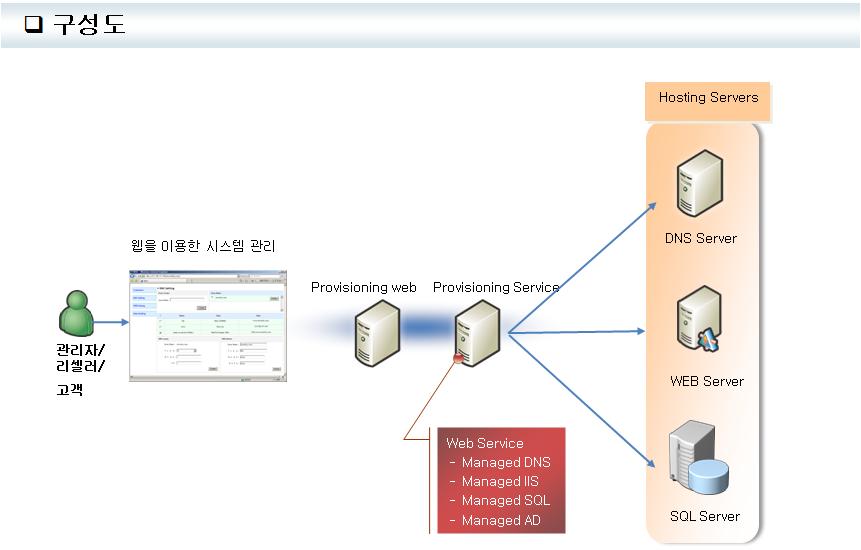
마이크로소프트가 운영하는 웹사이트, MSDN과 테크넷(TECHNET) 아시죠?
MSDN은 하루에 3백만 건, Technet은 1백만 건 이상의 사용자 방문이 이루어집니다.
바로 이런 대규모의 웹사이트가 완전히 HYPER-V 가상화 기반 환경에서 구동되고 있습니다. HYPER-V가 프로덕션 환경, 즉 실제 업무에 사용될 충분한 준비가 되었다는 것을 의미하죠. 안정성, 신뢰성, 성능, 확장성 모든 부분에 만족스러운 결과를 보여주고 있습니다.

가상머신의 Host 서버는 2개의 Quad 코어 CPU를 가졌고, 32GB 메모리가 장착되어 있습니다. (2GB 메모리는 Windows Server 2008 Parent 파티션이 사용합니다)
각 가상머신은 4개의 CPU, 10G의 메모리를 할당 받았습니다. HYPER-V RC0를 사용하였고, IIS7 웹서버는 모두 가상화 환경을 사용하고 있습니다. Database는 별도의 장비를 사용하고 있구요.
감사합니다.
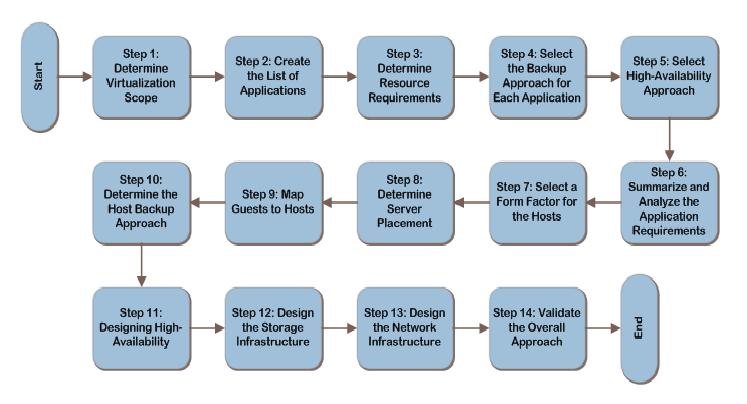
1단계. 가상화의 범위 결정
- 엔터프라이즈 전체, 허브, 일부만 적용 등
- 비즈니스의 목적이 제일 중요함. 실서버, 어플리케이션 통합을 통해 Data Center 비용 절감?
서버 배포 시간 절감?
2단계. 어플리케이션 리스트 작성
- 첫째, 어플리케이션 호환성 체크가 필요함
. 프로세서 아키텍처 요구사항
. 요구되는 프로세서의 수
. 메모리 요구사항
. 그래픽 어댑터 요구사항
. 특정 하드웨어 요구사항 등
- Hyper-V는 다음과 같은 제약사항, 한계
. Windows Server 2008만 가능
. 특정 하드웨어 칩셋 필요 (Intel VT, AMD-V)
. USB 장치 사용 불가, HBAs(Host Bus Adapter) 사용 불가
- Virtual Server 2005 제약사항, 한계
. 각 게스트마다 3.6GB의 가상 메모리만 지원 가능
. 32비트 어플리케이션만 지원 가능
. 각 게스트마다 1개의 CPU만 지원 가능
. USB 장치 사용 불가, HBAs(Host Bus Adapter) 사용 불가
- 엔지니어, 사용자가 특정 어플리케이션의 동작여부를 게스트 에서 확인 필요
. 어플리케이션 벤더가 가상화 형태로 사용될 때 지원 여부
. 어플리케이션이 가상화에 적합한지 여부
. 보안, 기타 비즈니스 요구사항이 가상화에 적합한 지 여부
- 어플리케이션의 리스트를 작성하여, 비즈니스 담당자들에게 확인할 것
3단계. 리소스 요구사항 결정
4단계. 각 어플리케이션의 백업 접근 방식 선택
5단계. 고가용성 접근 방식 선택
6단계. 어플리케이션의 요구사항 요약 및 분석
7단계. 호스트의 구성 요소 선택
8단계. 서버 배치 결정
9단계. 게스트(가상머신)과 호스트 간 매핑
10단계. 호스팅 백업 방식 선택
11단계. 고 가용성 디자인
12단계. 스토리지 인프라 디자인
13단계. 네트웍 인프라 디자인
14단계. 전체적인 검증
서버 가상화를 디자인할 때 2가지 정보가 필요하다.
첫째, 일반적인 비즈니스 요구사항
- 기술적인 의사결정이 비즈니스 요구사항과 일치하도록 꼭 달성해야할 비즈니스 목적에 대해 분명히 이해
하고 있어야 함
둘째, 서버 자산 리스트
- 서버, 네트웍 장비에 대한 리스트를 가지고 있어야 한다. 현재 보유 장비의 재사용을 고려하고 있다면 꼭
필요함
가상화 시나리오에 대해서는 더 언급하지 않겠습니다. 앞의 글에서 여러번 설명 드렸었죠.
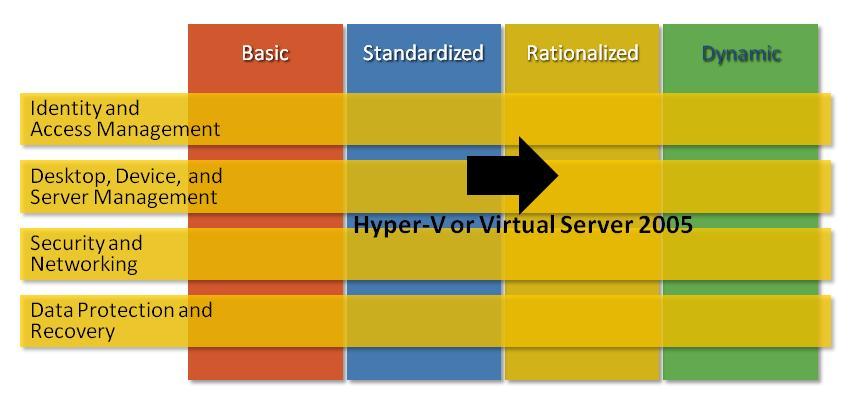
그림 1. Mapping of technology into Core Infrastructure Model
마이크로소프트의 Core IO(Infrastructure Optimization) 모델에 대해 들어보셨나요? 프로세스와 기술을 종합해서 한 조직의 성숙도를 판단하는 방식을 의미합니다. (IO 모델)
IO 모델은 IT 산업의 애널리스트들, MIT의 정보시스템 연구센터, 마이크로소프트의 엔터프라이즈 고객과의 경험을 토대로 만들어졌습니다. IO 모델의 목적은 한 조직의 기술력, 비즈니스 가치를 평가할 수 있는 유연하고 쉬운 성숙도 프레임웍을 제공하는 것입니다. IO 모델은 3가지로 구성되어 있습니다. Core IO, Application Platform Optimization, Business Productivity IO 입니다. Core IO에 의하면, 한 조직이 지속적인 서버 통합을 통해 가상화 기술을 사용한 경우 Rationalized 단계에 도달했다고 평가합니다.
다음 글에서는 가상화를 위한 인프라스트럭처를 설계하고 디자인 하는 방법에 대해 적어보겠습니다.
자, 이제 의사결정의 각 단계에 대해 상세하게 살펴보겠습니다.
1단계. 가상화가 적합한지 결정
- 특정 상황에서 가상화를 사용해야할 지 고려 요소
. 호환성: 어플리케이션이 가상화 환경에서 구동되는지 확인
. 지원 가능 여부: 해당 어플리케이션 개발 업체가 가상화 환경을 지원하는 지 정책 확인 필요
. 라이선싱: 어플리케이션이 가상화 환경에서 사용 가능하도록 라이선스 정책이 지원 가능한지 여부
. 비즈니스 이점: 해당 어플리케이션을 가상화 해야하는 비즈니스 상의 이유 고려, 비용 절감, 배포시간 단축,
운영 비용 절감 등의 잠재적 이익 등도 함께 고려
만약 가상화가 적합하다고 판단되면 2단계로 이동
2단계. 어플리케이션 분류
- 서버에서 구동되는 어플리케이션인지, 클라이언트 PC용 어플리케이션인지 구분
. Windows Server에서 구동되는 어플리케이션이라면 3단계로 이동
. 클라이언트 PC에서 구동되는 어플리케이션이라면 4단계로 이동
3단계. 서버 하드웨어 가상화 vs 서버 소프트웨어 가상화 선택
- 기술적인 환경에 따라 선택이 가능함
표 2. Comparing Windows Server Hyper-V Products
|
Criteria |
Windows Server 2008 Hyper-V |
Virtual Server 2005 R2 SP1 |
|
32-bit host |
|
ü |
|
64-bit host |
ü |
ü |
|
Multiple CPU support for guest OS |
ü |
|
|
Enhanced management tools |
ü |
|
|
Type 1 Hypervisor (server hardware virtualization) |
ü |
|
|
Server software virtualization |
|
ü |
Hyper-V는 Intel VT, AMD-V CPU가 장착된 하드웨어 필요함
4단계. 클라이언트 연결 결정
- 컴퓨터가 항상 네트웍에 연결되어 있는 상태인지, 때때로 연결이 끊어지는 상태인지에 따라 달라짐
1) 항상 연결되어 있는 클라이언트
전형적인 시나리오는 기업에서 사용되는 PC, 키오스크, 리모트 오피스, 홈 오피스 용도로 사용되는 컴퓨터
의 경우이다.
항상 연결되어 있다면, "어플리케이션의 위치를 결정"하는 5단계로 이동
2) 연결이 끊어진 클라이언트
때때로 네트웍이 끊어지는 클라이언트, 또 어플리케이션의 여러 버전을 동시에 사용할 필요가 있을 경우
이다. 출장중이거나, 네트웍 연결이 되지 않는 동안 잠깐 사용하고자하는 용도에 가장 적합하다
"어플리케이션 가아화, 데스크탑 가상화"를 선택하는 7단계로 이동
5단계. 어플리케이션 위치 결정
1) 어플리케이션이 중앙에서 관리될 수 있고, 서버에서 운영하는 것이 효율적이라고 판단되면
프리젠테이션 가상화 고려. 어플리케이션의 배포나 관리가 엄청 용이함
6단계로 이동
2) 중앙 서버에서 구동되기 어려운 상황이거나, 개별적인 설정이 필요할 때, 효율적으로 구동
되기 위해 로컬 시스템 자원을 사용해야 할 때 등은 데스크탑 가상화를 고려함이 좋음
7단계로 이동
6단계. 데스크탑 or 프리젠테이션 가상화 선택
중앙에서 관리하는 것은 결정이 됨
1) 데스크탑 가상화
. VECD(Vista Enterprise Centralized Desktop)이 선택될 수 있음. 이 경우에는 클라이언트
컴퓨터에 디스크가 없어도 되고, 데이터나 어플리케이션은 로컬에 저장되지 않음.
클라이언트 컴퓨터가 안정적인 네트웍 커넥션을 가지고 있고, 리모트 데스크탑 프로토콜(RDP)를
사용하여 가상머신에 접근하도록만 설정되면 됨. 가상화를 위해 클라이언트 이미지는 Virtual Server
2005 R2 SP1이 가상 머신을 호스팅하면 되고, Windows Vista Enterprise 라이선스는 클라이언트가
보유해야 함
2) 프리젠테이션 가상화
. 터미널서비스는 사용자가 RDP를 통해 원격 어플리케이션을 사용하도록 해줌. 모든 실행이 서버에서
이루어지므로 클라이언트 컴퓨터는 최소의 하드웨어 사양을 요구함. 클라이언트 컴퓨터는 Windows XP,
Vista 등이 사용될 수도 있고, RDP 클라이언트가 가능한 어떤 운영체제도 가능함. 만약, 호환성 이슈가
발생한다면 소프트웨어 그리드 같은, 어플리케이션 가상화가 사용, 관리되어야 함
7단계. 어플리케이션 or 데스크탑 가상화 선택
1) 어플리케이션 가상화
. 가상화 환경에 어플리케이션을 설치하는 방법을 제공하고, 어플리케이션을 온디맨드로 스트리밍 형태로
제공할 수 있음. 어플리케이션은 실제로 로컬에서 구동됨.
어플리케이션이 실제로 로컬 컴퓨터에서 실행되므로 어플리케이션 구동을 위한 하드웨어 요구사항을
갖춰야 하고, 가상화 어플리케이션을 지원하기 위해 완전한 클라이언트 운영체제를 필요로 함
2) 데스크탑 가상화
. 많은 운영체제들이 로컬 컴퓨터에서 구동되어야 하므로, 충분한 CPU, 메모리, 디스크가 필요로 함. Virtual
PC를 사용하면 리거시 운영체제 및 어플리케이션을 함꼐 구동할 수 있음. 여러개의 가상머신을 시작하고
멈출 수 있음. 소프트웨어 개발 및 테스트 환경에서 여러개의 플랫폼이 필요한 데, 이럴 때 유용하게 사용
될 수 있음
여러개의 가상화 기술을 함께 사용
표 3. Additional Virtualization Characteristics
|
Characteristic |
VECD |
Terminal Services |
Virtual PC |
SoftGrid Application Virtualization |
|
Supports Windows Terminal Client (thin client) |
ü |
ü |
|
|
|
Desktop Virtualization (OS + applications) |
ü1 |
ü |
ü |
|
|
Application virtualization |
|
ü |
|
ü |
|
Centralized |
ü |
ü |
|
|
|
Scalability |
Low |
High |
|
|
|
Support for legacy OS |
|
|
ü |
|
1 = Vista Enterprise only
하나의 가상화로 원하는 모든 요구사항을 만족시키지 못할 때가 있죠. 이럴때는 여러개의 기술이 함께
사용될 수 있습니다.
. 터미널서비스 세션은 소프트그리드 어플리케이션을 사용할 수 있음
. Windows Vista 클라이언트가 중앙에서 구동되는 금융 어플리케이션(Financial)을 터미널 서비스로
사용하고, 로컬에 설치된 소프트그리드 어플리케이션을 가질 수 있고, 이전 버전의 리거시 윈도우
어플리케이션을 사용하기 위해 VIrtual PC를 사용할 수도 있는 거죠.
 invalid-file
invalid-file